Pewnie wiele słyszałeś lub słyszałaś o linkowaniu wewnętrznym jako jednym z elementów optymalizacji SEO. Linkowanie wewnętrzne, czyli umieszczanie linków do innych stron na własnej stronie to jeden z ważniejszych elementów SEO. Nie tylko pomaga to użytkownikom znaleźć powiązane treści na Twojej stronie, ale również pomaga robotom wyszukiwarek w zrozumieniu, jak Twoja strona jest powiązana z innymi stronami.
Jeśli Twój blog jest dość mały i nie publikujesz za wiele to bez problemu możesz linkowanie wewnętrzne możesz wykonywać ręcznie. Ale co w przypadku, gdy blog ma bardzo dużo wpisów i zero linków wewnętrznych? Korzystając z WordPressa z pomocą przychodzą nam wtyczki, które umożliwiają automatyczne linkowanie wewnętrzne w obrębie postów (i nie tylko).
Zobacz: 7 najważniejszych tagów w SEO
Rozwiązań w postaci gotowych wtyczek do linkowania wewnętrznego jest sporo. Niektóre pomimo automatyzacji i tak wymagają "przeklikania" wszystkich postów i dodania w sposób półautomatyczny linków wewnętrznych.
W tym wpisie chciałem pokazać Ci rozwiązanie gdzie za pomocą paru kliknięć Twoje wpisy blogowe będą miały wdrożone linkowanie wewnętrzne, a zrobisz to za pomocą jednej wtyczki.
Na skróty
Wtyczka Inline Related Posts - sposób na automatyczne linkowanie wewnętrzne
Mowa tutaj o wtyczce Inline Related Posts, która automatycznie wstawi powiązane treści wewnątrz Twoich postów. Wystarczy ją zainstalować, skonfigurować i gotowe.
1. Zainstaluj wtyczkę Inline Related Posts
2. Przejdź do konfiguracji
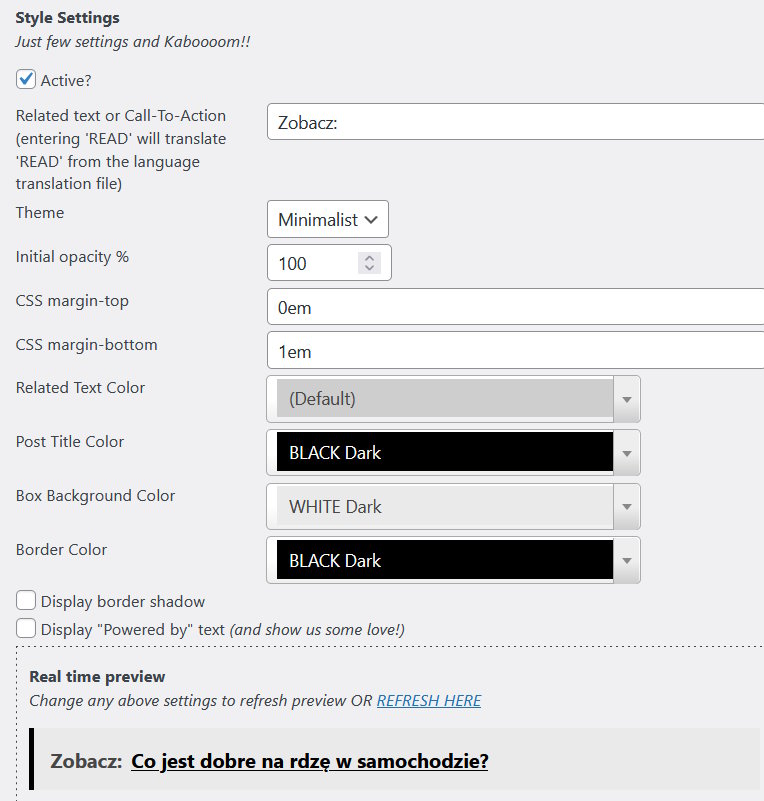
Wybierz swój call to action, następnie ustaw wygląd i kolorystykę. W zakładce "real time preview" będzie widoczny podgląd jak link będzie wyświetlał się na stronie.
3. Ustaw ilość linków wewnętrznych
W tym miejscu ustaw ile linków ma się pojawić w każdym poście - możesz ustawić od 1 do 3 linków. Następnie ustaw co ile słów mają się pojawić linki wewnętrzne (interval between the boxes). Osobiście polecam ustawić wartość między 120 a 200, aby linki nie były zbyt blisko siebie.
Zobacz: Jak stworzyć mapę strony
Dodatkowo polecam zaznaczyć opcję "keep links static once inserted". Chodzi o to, aby do postów linki zostały zamieszczone na "stałe". Jeśli ta opcja będzie odznaczona, to za każdym razem przy odświeżeniu wpisu blogowego będą tam różne linki wewnętrzne.
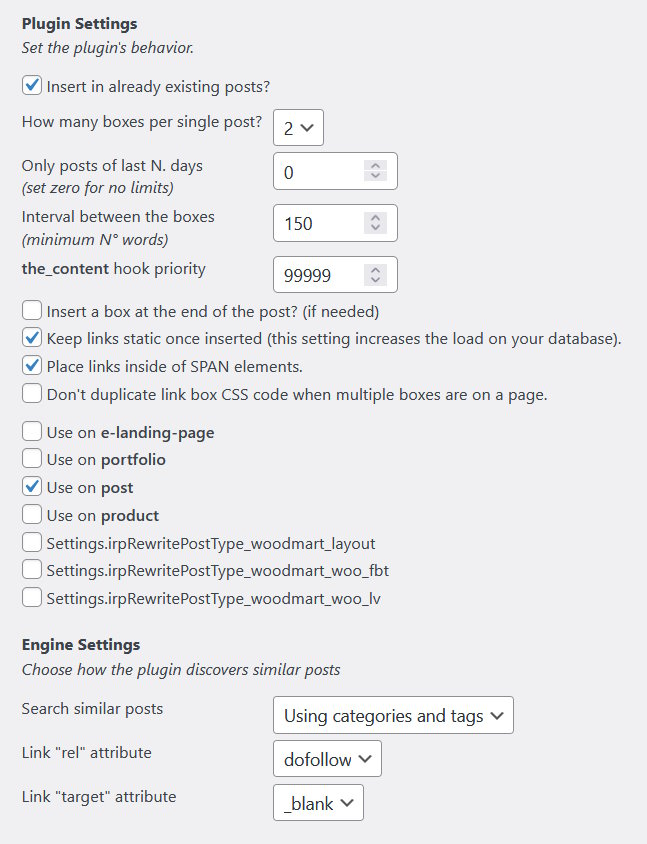
4. Zapisz zmiany
5. Sprawdź swoje posty
W Twoich postach powinny pojawić się teraz linki wewnętrzne zgodnie z powyższymi ustawieniami. Wygląda to w ten sposób:
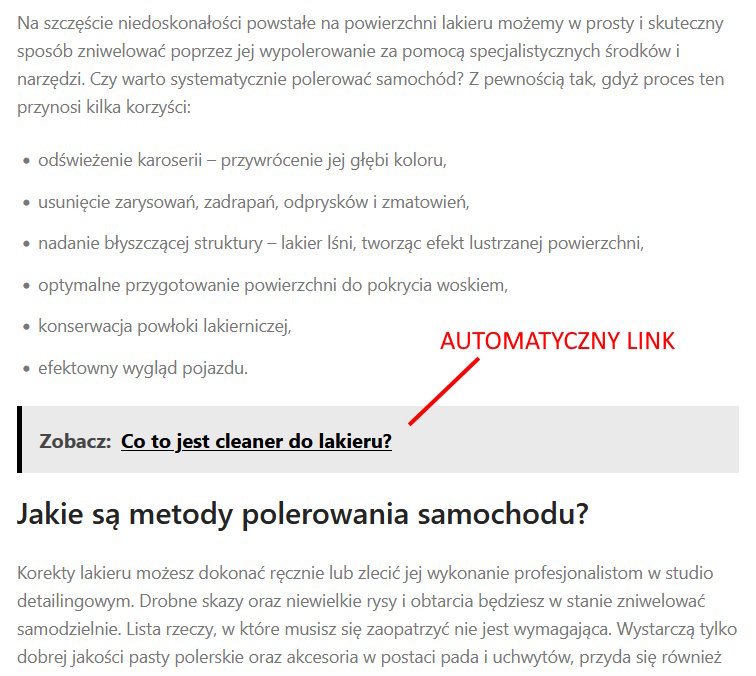
Zalety automatycznego linkowania wewnętrznego
Korzystając z automatycznego linkowania wewnętrznego z pewnością polepszymy indeksację swoich wpisów blogowych oraz zwiększymy szansę, że użytkownik który odwiedził naszą stronę zostanie na dłużej - kliknie w inny interesujący go tytuł. Istnieje też szansa, że polepszymy nawet swoją pozycję w wyszukiwarce, jeśli zrobimy to z głową.
Zobacz: pozycjonowanie WordPress
Czy warto tworzyć automatyczne linkowanie wewnętrzne?
I tak i nie. Automatyczne linkowanie wewnętrzne ma sporo zalet, ale nie jest wolne od wad. Pamiętajmy o tym, że linkując automatycznie nie mamy możliwości kontroli jakie odnośniki pojawią się na konkretnej podstronie. Jeśli na stronie wpisu blogowego o tematyce letnich spodenek pojawi się odnośnik do polecanych kurtek zimowych, to nie do końca może to zaciekawić użytkownika. Natomiast jeśli pojawiłby się tam odnośnik do ciekawych letnich kreacji męskich ze spodenkami, to prawdopodobieństwo zainteresowania czytającego byłoby większe.
Zobacz: Obsługa stron WordPress – ile kosztuje i dlaczego warto
Ręczne linkowanie wewnętrzne będzie na pewno wiele bardziej precyzyjne i efektywniejsze. Według mnie lepiej robić je samodzielnie, ręcznie dodając odnośniki. Natomiast jeśli nie mamy na to czasu, lub mamy bardzo dużego bloga, to możemy spróbować automatycznego linkowania. Wykonane z głową na pewno nam nie zaszkodzi, a wręcz pomoże.
Zobacz: poradnik Yoast SEO
Dodatkowo linkując ręcznie możemy dokładnie przydzielić ilość linków wewnętrznych do każdego wpisu, a więc kontrolować, które bardziej chcemy "promować", a które nieco mniej. Korzystając z automatycznego linkowania już nie mamy takiej możliwości.
Oceń tekst
Średnia ocena 5 / 5. Liczba głosów: 2
Nikt jeszcze nie ocenił
We are sorry that this post was not useful for you!
Let us improve this post!
Tell us how we can improve this post?







